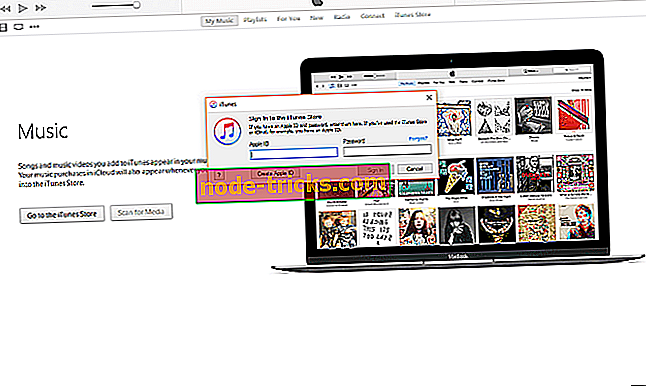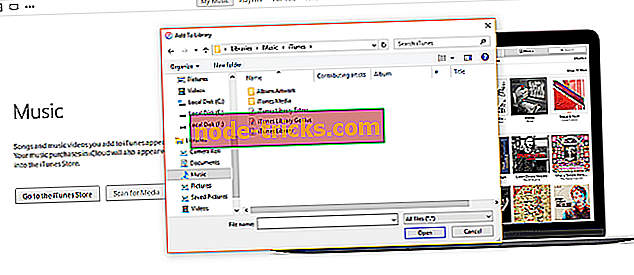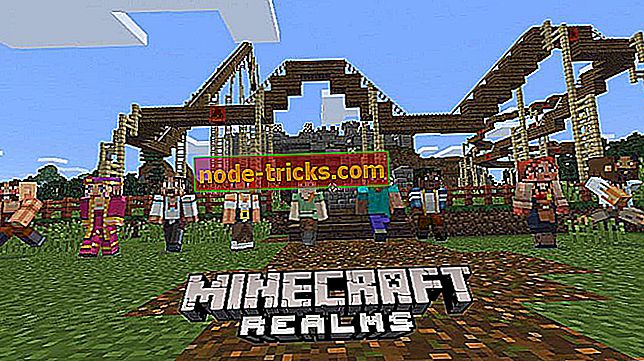Windows 10'da iTunes Nasıl Kurulur, Güncellenir ve Kullanılır
iTunes, dünyanın en popüler multimedya platformlarından biridir ve Apple'ın ürünü olmasına rağmen, Windows işletim sistemlerinin kullanıcıları için de mevcuttur ve Windows 10 farklı değildir. Yani, iTunes'u Windows 10'da kullanmak istiyorsanız, iTunes'u indirme, medya alma ve Windows 10 bilgisayarınızdaki iTunes Store'dan satın alma hakkında bilmeniz gereken her şey burada.

İTunes, Windows 10'a nasıl yüklenir
İTunes'u ilk kez mi yüklüyorsanız veya güncelleyin, yöntem aynıdır. Sadece yükleme dosyasını indirin ve ilk kez yüklüyorsanız, normalde bilgisayarınıza yükleyecektir, aksi halde Windows 10 PC'nizde yüklü olan iTunes'un güncel sürümünü güncelleyecektir. İşte tam olarak yapmanız gerekenler:
- Bu adrese gidin: www.apple.com/itunes.
- Sağ üst kısımdaki mavi iTunes İndir düğmesini tıklayın.
- Şimdi İndir düğmesine tıklayın.
- Yükleyiciyi başlatmak için indirme işlemine tamamlandıktan sonra tıklayın. Yükleyiciyi indirdikten sonra, onu başlatmanız ve diğer yükleme talimatlarını izlemeniz yeterlidir.
İşte bu, şimdi bilgisayarınızda iTunes'un en son sürümüne sahipsiniz. Bir Apple kimliği oluşturmayı, müziğinizi içe aktarmayı, servislere abone olmayı ve daha fazlasını öğrenmek için bu makaledeki talimatları uygulayın.
Windows 10'da iTunes için Apple Kimliği nasıl oluşturulur
Kendi müziğinizi kullanmıyorsanız, iTunes'dan müzik, film ve uygulama satın almak için bir Apple kimliği oluşturmanız gerekir. Öyleyse zaten Apple kimliğiniz yoksa, Windows 10 PC'nizde iTunes üzerinden oluşturabilirsiniz. İşte yapmanız gerekenler:
- Ekranın sağ üst köşesinde, arama çubuğunun hemen yanındaki Oturum aç düğmesini tıklayın.
- Oturum açmanız veya Apple Kimliğinizi oluşturmanız istenecektir; bu nedenle aşağıdaki Apple Kimliğini Oluştur düğmesini tıklamanız yeterlidir.
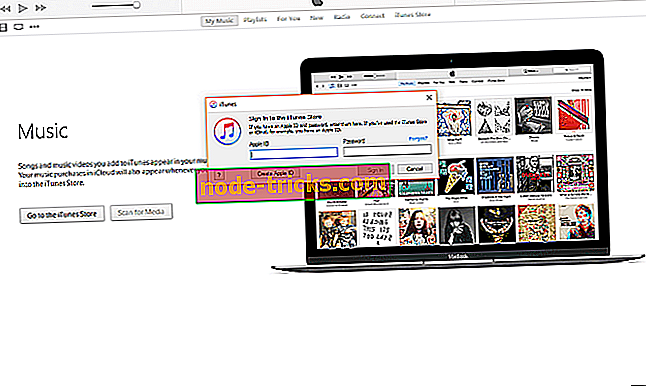
- Bir sonraki ekranda Devam'a tıklayın, ardından şartlar ve koşulları kabul edin.
- E-posta adresi, güvenlik soruları ve şifre dahil olmak üzere gerekli bilgileri doldurun. İsteğe bağlı olarak ikincil bir e-posta adresi ekleyin ve haber bültenlerine katılın. Bittiğinde Devam Et'i tıklayın.
- Bir sonraki ekranda bir fatura adresini girin ve isteğe bağlı olarak kredi kartı ödeme bilgileri girin. Sağ altta Apple Kimliği Oluştur'u tıklayın.
- Doğrulama mesajı için e-postanızı kontrol edin ve işlemi tamamlamak için verilen bağlantıyı tıklayın.
Mağazadan uygulama satın almak ve indirmek istiyorsanız, ödeme bilgilerinizi de eklemeniz gerekir. İşte nasıl yapılacağı:
- Ekranın sağ üst tarafındaki Apple Kimliği simgesine tıklayın, oturum açın ve Hesap Bilgileri'ni tıklayın.
- Apple Kimliği Özeti altında, Ödeme Bilgilerini bulacaksınız. Düzenle düğmesini tıklayın.
- Bir sonraki ekranda, ödeme yönteminizi seçin, gerekli bilgileri girin ve sağ altta Bitti'yi tıklayın.
Artık Apple kimliğinizi ayarladınız ve Apple ürünlerini Windows 10 bilgisayarınızda kullanmaya hazırsınız.
Windows 10'da Müzik ve Videolar iTunes'a nasıl aktarılır
Kendi şarkınızı içe aktarabileceğiniz için her şarkıyı iTunes Store'dan satın almak zorunda değilsiniz. İTunes'u ilk kez başlattığınızda, sizden Medya Tara'yı soracak ve bu seçeneği tercih ederseniz, bilgisayarınızdaki tüm medyaları iTunes oynatıcınıza dahil edecektir. Şimdilik atlamak ve daha sonra yapmak istiyorsanız, medyanızı iTunes’a nasıl aktaracağınız:
- İTunes penceresinin en üstündeki menüden Dosya'yı tıklayın.
- Kütüphaneye Klasör Ekle… öğesini tıklayın .
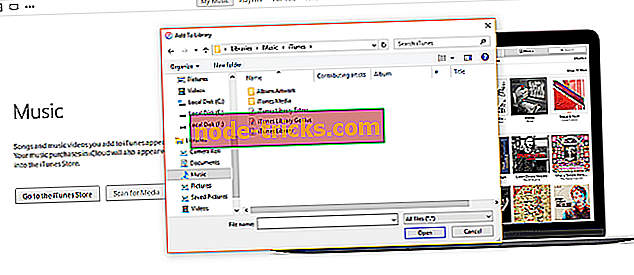
- Klasörlerinize göz atın ve istediğiniz müziği ekleyin (videolar ve diğer medya için aynısını yapın).
Windows 10'da iTunes Store'dan nasıl satın alınır
Elbette, iTunes uygulamasının temel amaçlarından biri, müzik dinlemenin ve film izlemenin yanı sıra, müzik, film ve TV şovları satın almak. Ancak, başlamadan önce, Apple Kimliğinizin ödeme bilgilerini doğruladığından emin olmanız gerekir, olmasa da, yukarıdaki adımları izleyin ve her şeyi tamamladığınızda satın almaya hazırsınız.
İşte iTunes'dan istediğiniz medyayı nasıl satın alacağınız:
- İTunes'u açın ve iTunes Store'a gidin.
- Seçkin ürünlerden bazılarını mağazadan satın almak istiyorsanız, üzerine tıklamanız yeterlidir; aksi takdirde, en sevdiğiniz şarkıyı, filmi veya TV Şovunu arayın.

- Ne almak istediğinizi bulduktan sonra, fiyatı tıklayın ve sizden Apple Kimliğinizi girmeniz istenir.
- Apple kimliğinizi girin, diğer talimatları izleyin ve satın alma işlemini tamamlayın.
- Bir öğeyi satın aldığınızda, iTunes Kütüphanenizde görünecek, daha kesin olarak Müziğim, Filmlerim veya TV Şovlarım altında bulunabilecek.
Artık iTunes'u Windows 10 bilgisayarınıza yüklemek ve kullanmak hakkında her şeyi biliyorsunuz. Yorumlarda bize söyleyin, hangi hizmeti daha çok tercih edersiniz, iTunes ya da Groove Music?